في حين أن شخصًا واحدًا فقط يمكنه امتلاك Google Nest Mini أو مكبر صوت آخر من Google Assistant ، إلا أنه جهاز يمكن لأي شخص في منزلك التفاعل معه ، فلماذا لا تسمح لـ Google Assistant أن يكون شخصيًا بالنسبة لهم كما هو لك؟ مكبرات صوت مساعد Google مثل خط Google Nest سمحت لعدة مستخدمين لفترة من الوقت الآن ، لكن طرق ربط القيام بذلك تضاعفت هذا الخريف ، وإليك كيفية عمل كل منهما.
المنتجات المستخدمة في هذا الدليل
- مساعد جوجل في كل غرفة: جوجل نيست ميني (49 دولارًا في بست باي)
كيفية ربط حسابك بمكبر صوت Google Nest Mini أو Google Assistant الخاص بشخص آخر
قبل أن نبدأ ، يمكنك ربط حسابك بمكبر صوت / شاشة مساعد Google واحدة أو أن تصبح فردًا في المنزل وربط حسابك بكل جهاز مساعد Google في إعداد Home View.
- افتح ال بيت جوجل تطبيق على هاتفك.
- في علامة التبويب Home View (في أقصى اليسار علامة التبويب السفلية ، مع أيقونة المنزل) ، انقر فوق جهاز تريد ربط حسابك بـ.
- اضغط على ترس الإعدادات.
-
صنبور اربط حسابك بـ Voice Match.
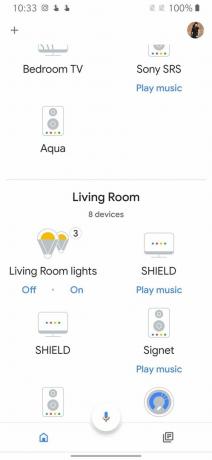
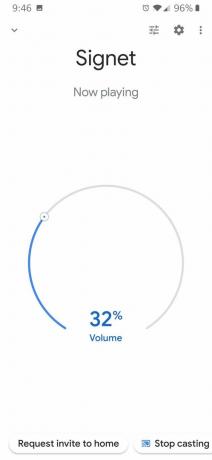
 المصدر: Ara Wagoner / Android Central
المصدر: Ara Wagoner / Android Central - صنبور أنا موافق لبدء عملية Voice Match.
- قل "طيب جوجل" و "Hey Google" كما هو مطلوب على الشاشة. إذا كنت قد أعددت Voice Match بالفعل من أجهزة أخرى ، فستحتفظ Google بشاشة تحميل حيث يتم إنشاء النموذج الصوتي لـ Google Home هذا.
-
صنبور أنا موافق لتفعيل النتائج الشخصية عند التحدث إلى Google Home. إذا كنت لا تريد تشغيل النتائج الشخصية ، فانقر فوق لا شكرا في حين أن.

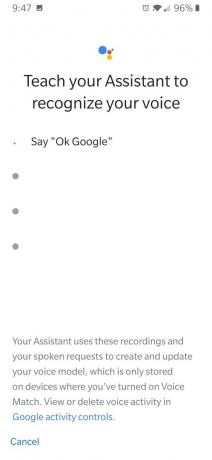
 المصدر: Ara Wagoner / Android Central
المصدر: Ara Wagoner / Android Central - سيسألك Google Assistant عما إذا كنت تريد دعوة أشخاص آخرين لإعداد Voice Match على صفحة Google الرئيسية. صنبور لا شكرا.
- إذا كان هذا هو جهاز Google Home الأول لك ، فسيتم سؤالك عما إذا كنت تريد إضافة أي خدمات وسائط. اضغط على + بجوار خدمة الموسيقى لربط اشتراكك ، أو انقر فوق التالى.
-
إذا كان هذا هو جهاز Google Home الأول لك ، فسيتم سؤالك عما إذا كنت تريد إضافة أي خدمات فيديو. اضغط على + بجوار خدمة الفيديو لربط اشتراكك ، أو انقر فوق التالى.


 المصدر: Ara Wagoner / Android Central
المصدر: Ara Wagoner / Android Central - إذا كان هذا هو جهاز Google Home الأول لك ، فسيُطلب منك الاشتراك في رسائل البريد الإلكتروني الإعلامية والترويجية حول Google Home و Chromecast ومنتجات Google الأخرى. صنبور سجل للاشتراك أو لا شكرا الانسحاب.
-
صنبور منجز لإكمال الإعداد.
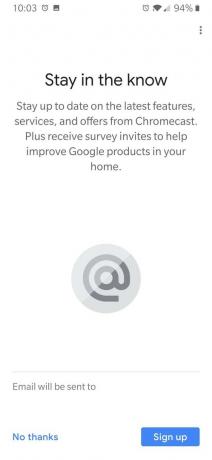

 المصدر: Ara Wagoner / Android Central
المصدر: Ara Wagoner / Android Central
يجب عليك العودة إلى إعدادات الجهاز لجهاز "مساعد Google" المرتبط حديثًا. يجب أن ترى بريدك الإلكتروني مدرجًا أولاً ضمن الحساب (الحسابات) المرتبط إذا تم إعداد الرابط بنجاح.
كيفية إضافة فرد جديد من المنزل في تطبيق Google Home
إذا كنت ترغب في إضافة شخص ما إلى جميع أجهزة Google Assistant في منزلك مرة واحدة بدلاً من الانتقال من جهاز إلى آخر ، فأضفه كأحد أفراد المنزل إلى إعداد منزلك.
كيفية إرسال دعوة إلى المنزل
- على هاتفك ، افتح ملف بيت جوجل تطبيق.
- في علامة التبويب Home View (علامة التبويب الموجودة في أقصى اليسار ، مع أيقونة المنزل) ، انقر فوق إعدادات بجانب إضافة الاختصار.
- صنبور أفراد المنزل.
-
اضغط على + في الزاوية اليمنى العليا لإضافة فرد جديد إلى المنزل.


 المصدر: Ara Wagoner / Android Central
المصدر: Ara Wagoner / Android Central - اكتب ال حساب البريد الإلكتروني للعضو الذي ترغب في إضافته.
- صنبور حفظ.
- ستظهر صفحة دعوة تخبرك بما يمكن لأفراد المنزل القيام به وتسرد الأجهزة التي يمكنهم الوصول إليها. صنبور أكثر للتمرير لأسفل.
-
انتقل لأسفل إلى أسفل واضغط ارسل دعوة.
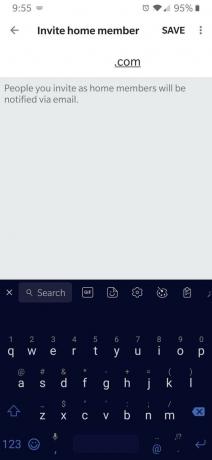

 المصدر: Ara Wagoner / Android Central
المصدر: Ara Wagoner / Android Central
كيفية قبول دعوة أفراد المنزل
سيتم إرسال الدعوة عبر البريد الإلكتروني إلى فرد منزلك الجديد ، الذي يحتاج إلى قبول الدعوة وإعداد صوته تطابق ملف التعريف مع مساعد Google ، لأن Voice Match هو الطريقة التي ستخبر بها مكبرات الصوت أو الشاشة في Google Home العديد من المستخدمين بعيدا، بمعزل، على حد.
- افتح ال تطبيق Google Home على هاتف المدعو.
- في ال علامة التبويب Home View (في أقصى اليسار علامة التبويب السفلية ، مع أيقونة المنزل) ، انقر فوق دعوة واحدة معلقة. ستظهر صفحة دعوة تخبر المدعو بما سيتمكن من القيام به وتسرد الأجهزة التي يمكنهم الوصول إليها.
- صنبور أكثر للتمرير لأسفل.
-
انتقل لأسفل إلى أسفل واضغط قبول.


 المصدر: Ara Wagoner / Android Central
المصدر: Ara Wagoner / Android Central - نوع أ كنية من أجل الوطن.
- صنبور التالى.
- صنبور التالى لإعداد Voice Match. ستعرض لك Google سياسات الخصوصية والاستخدام المتنوعة التي يتضمنها مساعد Google.
-
اضغط على أ الجزء لقراءة المزيد ، وعندما تشعر بالرضا ، انقر فوق التالى.
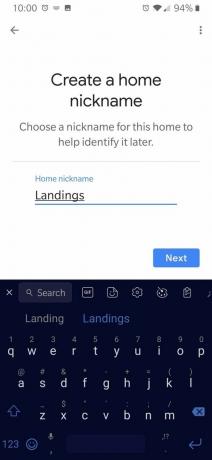

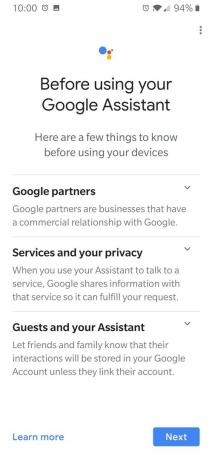 المصدر: Ara Wagoner / Android Central
المصدر: Ara Wagoner / Android Central - قم بالتمرير لأسفل وانقر فوق شغله للسماح بهذه المعلومات ، أو لا شكرا. يمكنك الحصول على إجابات وتفاعلات أكثر تعمقًا من خلال السماح لـ Google Assistant بالوصول إلى معلومات الجهاز والنشاط الصوتي.
- صنبور أنا موافق.
-
قل "طيب جوجل" و "Hey Google" كما هو مطلوب على الشاشة. إذا كنت قد أعددت Voice Match بالفعل من أجهزة أخرى ، فستحتفظ Google بشاشة تحميل حيث يتم إنشاء النموذج الصوتي لـ Google Home هذا.
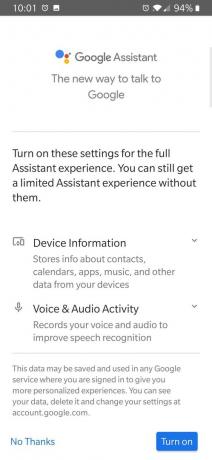

 المصدر: Ara Wagoner / Android Central
المصدر: Ara Wagoner / Android Central - صنبور أنا موافق لتفعيل النتائج الشخصية عند التحدث إلى Google Home. إذا كنت لا تريد تشغيل النتائج الشخصية ، فانقر فوق لا شكرا في حين أن.
- صنبور لا شكرا عندما تسألك Google عما إذا كنت تريد دعوة أشخاص آخرين لإعداد Voice Match على صفحة Google الرئيسية.
- اضغط على زر العودة للعودة إلى إعداد Google Home.
-
إذا كان هذا هو أول جهاز Google Home لك ، فارجع إلى الخطوة 9 في كيفية ربط حسابك بقسم Google Home الخاص بشخص آخر. وإلا ، فقد انتهيت!

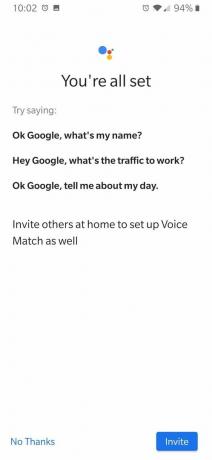
 المصدر: Ara Wagoner / Android Central
المصدر: Ara Wagoner / Android Central
بعد اكتمال الإعداد ، يجب أن تشاهد الآن جميع الأجهزة المتصلة حاليًا بالمنزل - من مكبرات صوت وشاشات مساعد Google إلى المصابيح الذكية والمقابس وأجهزة تنظيم الحرارة - في علامة التبويب Home View.
ستتمكن من تشغيل وإطفاء الأضواء ، والتحكم في حجم الوسائط وتشغيلها ، وضبط درجة الحرارة ، والمزيد. في ملاحظة الأضواء الذكية ، بالنسبة لأنظمة مثل Philips Hue ، سيرى أفراد المنزل مصابيح Hue ، لكن ليس مشاهد Hue.
كيفية إزالة أحد أفراد المنزل من صفحة Google الرئيسية
تسمح Homes في تطبيق Google Home لـ 6 أفراد من المنزل فقط في كل مرة (بما في ذلك المالك والعضو الأساسي) ، لذلك إذا كنت أنت بحاجة إلى إزالة زميل قديم في الغرفة أو صديق سابق لإفساح المجال لشخص آخر ، وإليك كيفية دفعهم إلى الإنترنت تطويق.
- على هاتفك ، افتح ملف بيت جوجل تطبيق.
- في علامة التبويب Home View (علامة التبويب الموجودة في أقصى اليسار ، مع أيقونة المنزل) ، انقر فوق إعدادات بجانب إضافة الاختصار.
- صنبور أفراد المنزل.
-
اضغط على قائمة ثلاثية النقاط بجانب العضو الذي ترغب في إزالته.


 المصدر: Ara Wagoner / Android Central
المصدر: Ara Wagoner / Android Central - صنبور إزالة.
-
صنبور إزالة لتأكيد الإزالة.
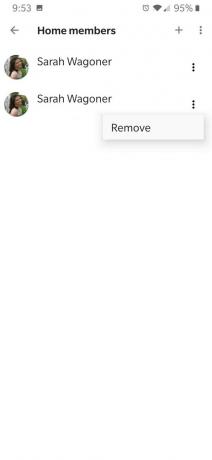

 المصدر: Ara Wagoner / Android Central
المصدر: Ara Wagoner / Android Central
سيقوم مساعد Google بإزالة العضو من إعداد الصفحة الرئيسية وإلغاء ربط ملف تعريف Voice Match الخاص به من كل مكبر صوت في Google Assistant أو شاشة مخصصة لمنزلك.
احصل على مساعد Google الخاص بك
لقد نما نظام Google Assistant البيئي إلى ما هو أبعد من Google Home الأصلي في السنوات القليلة الماضية. اليوم ، لدينا العشرات من مكبرات الصوت الذكية والشاشات الذكية المدعومة من Google Assistant المتاحة من a مجموعة متنوعة من الشركات المصنعة ، ولكن مكبرات الصوت التي تحمل علامة Google التجارية لا تزال مكانًا جيدًا لبدء بناء منزلك الذكي اقامة.
آرا واجنر
آرا واجنر كاتبة في Android Central. إنها تقوم بتسمية الهواتف وتنكس موسيقى Google Play بعصا. عندما لا تكتب المساعدة والكيفية ، فإنها تحلم بديزني وتغني ألحان العرض. إذا رأيتها بدون سماعات ، اركض. يمكنك متابعتها على Twitter على arawagco.
